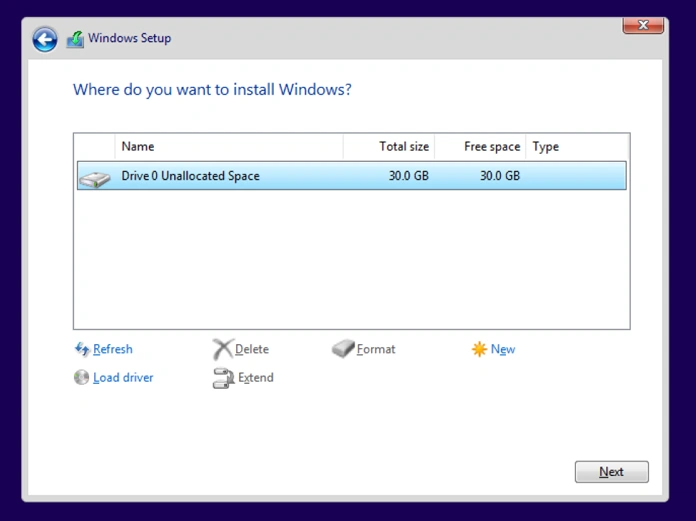مقالات متنوعة
شرح كيفية الرجوع من ويندوز 11 إلى ويندوز 10 [طريقتان]
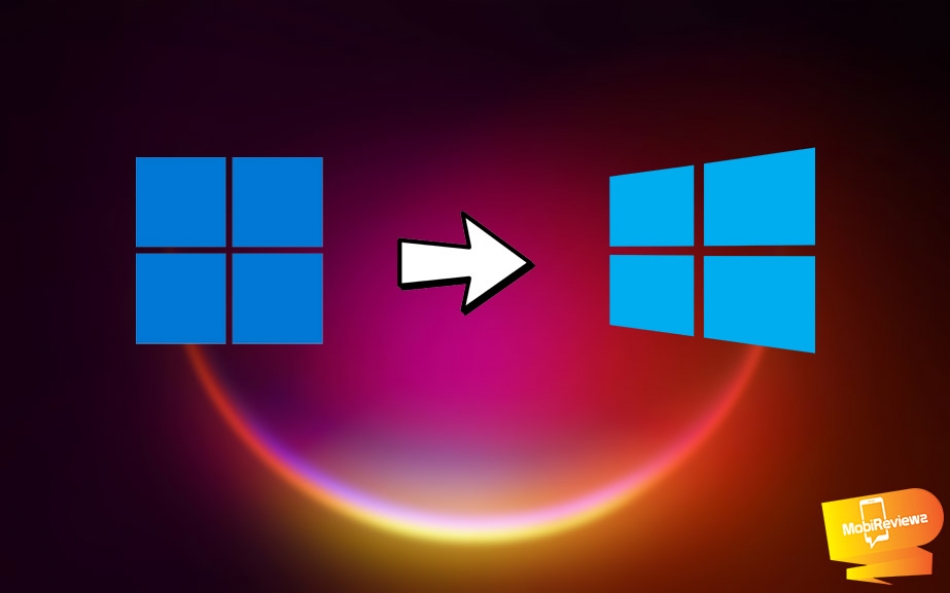
مع إطلاق أول إصدار من ويندوز 11 لمستخدمي Windows Insider، يتوق الجميع إلى تجربة النظام الجديد واختباره. في الوقت الحالي، مازال Windows 11 في المرحلة التجريبية، لذلك يجب على مستخدمي ويندوز إنسايدر الإبلاغ عن الأخطاء وتقديم الملاحظات. فمن المتوقع أن يكون هناك الكثير من الأخطاء التي قد تجعل النظام غير قابل للاستخدام اليومي. فإذا قررت العودة إلى يندوز 10، فإن هذا المقال مناسب لك.من خلال هذا الدليل، يمكنك معرفة كيفية الرجوع من ويندوز 11 إلى ويندوز 10.
هناك العديد من الأسباب التي قد تجعلك ترغب في الرجوع إلى إصدار أقدم بعيدًا عن المشكلات والأخطاء. ربما لا تعجبك واجهة ويندوز الجديدة، أو أن البرامج التي تستخدمها بشكل يومي لا تعمل بشكل جيد بسبب مشاكل التوافق، أو ربما تقرر الانتظار لحين طرح الإصدار المستقر. مهما كان السبب، سيساعدك هذا المقال في تعلم كيفية الرجوع من Windows 11 إلى Windows 10.
كيفية الرجوع من ويندوز 11 إلى ويندوز 10
هناك طريقتان يمكن الاستعانه بهما للرجوع إلى ويندوز 10. كلتا الطريقتين يعملا في سيناريوهات مختلفة. حيث تحتوي الطريقة الأولى على بعض المتطلبات الأساسية التي يجب عليه اتباعها لكي تقوم بالرجوع إلى إصدار أقدم. إذن، لنبدأ بالطريقة الأولى في هذا المقال الخاص بكيفية الرجوع من ويندوز 11 إلى ويندوز 10.
الرجوع من ويندوز Windows 11 إلى Windows 10 باستخدام النسخ الاحتياطي
هذه الطريقة ستعمل فقط إذا قمت بالتحديث إلى ويندوز 11 من خلال Windows Update ولم تقم بحذف مجلد windows.old. إذا كنت قد قمت بالترقية مؤخرًا من ويندوز 10 إلى ويندوز 11، فمن المحتمل أن يكون لديك ملف النسخ الاحتياطي. يتم إنشاؤه تلقائيًا بحيث إذا كان هناك مشكلات في التحديث، فيمكنك الرجوع إلى إصدار أقدم.
- افتح تطبيق الإعدادات وتوجه إلى Windows Update.
- من خلال إعدادات Windows Update، انقر فوق Advanced Options.
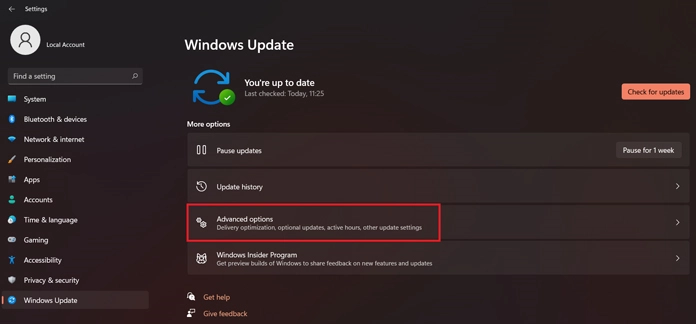
- انقر فوق خيار Recovery.
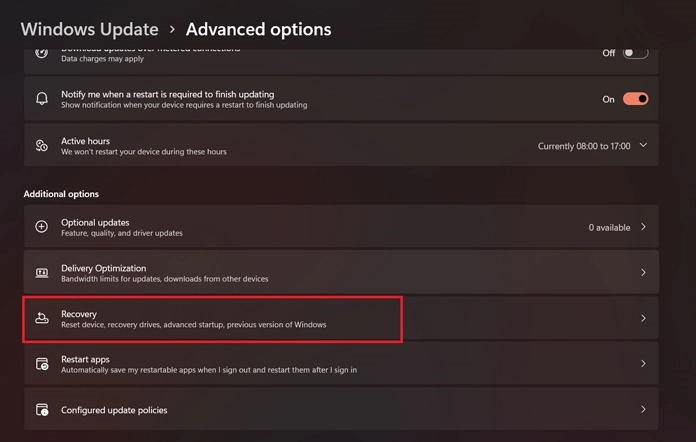
- الآن، ستجد خيار العودة إلى الإصدار السابق من ويندوز.
- هذا الخيار يعمل فقط إذا قمت بذلك في غضون 10 أيام من تثبيت ويندوز 11 بشرط عدم حذف ملفات التثبيت السابقة.
- قم بالنقر على زر العودة Go Back
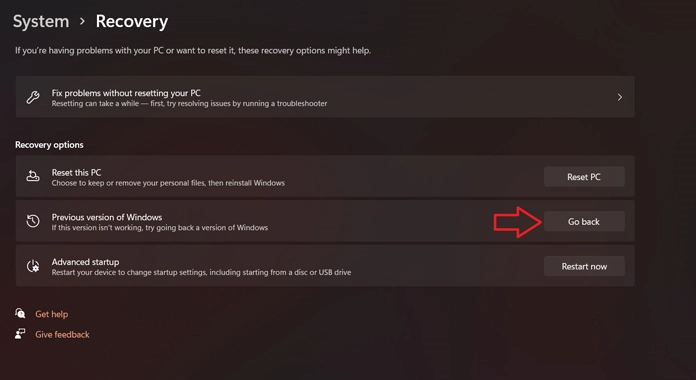
- ستظهر نافذة خاصة بسبب رغبتك في التراجع إلى الإصدار السابق. سيكون عليك تحديد أي من الخيارات المطروحة أمامك وعندها فقط ستتمكن من المتابعة في الرجوع إلى ويندوز 10.
- ثم سيسألك عما إذا كنت ترغب في التحقق من وجود تحديثات، انقر فوق لا.
- بعد ذلك سيبدأ في استعادة الإصدار المثبت مسبقًا من ويندوز، وهو ويندوز 10 في هذه الحالة.
- سيقوم النظام بإعادة التشغيل وستبدأ عملية الاستعادة.
- قد تستغرق هذه العملية حوالي نص ساعة أو 45 دقيقة، وذلك اعتمادًا على بعض العوامل مثل سرعة محرك التخزين.
- بمجرد اكتمال الاستعادة، سيعيدك إلى شاشة قفل ويندوز 10 ويطلب منك تسجيل الدخول.
هذه هي الطريقة الأولى التي يمكنك من خلالها الرجوع من ويندوز 11 إلى ويندوز 10 في حالة ما إذا قمت بالترقية مؤخرًا. لذلك، فإن هذه الطريقة لن تعمل إذا لم تقم بالترقية من ويندوز 10. يمكنك اتباع الطريقة الثانية التي تعمل بغض النظر عما إذا كنت قد قمت بالترقية من ويندوز 10 أم لا.
الرجوع من ويندوز Windows 11 إلى Windows 10 باستخدام فلاشة USB
في حالة ما إذا كنت قد أجريت تثبيتًا نظيفًا لنظام ويندوز 11 على جهازك، أو قمت بحذف هذه الملفات لنظام التشغيل ويندوز 10، أو ربما مرت أكثر من عشرة أيام من تثبيت ويندوز 11، فسيقوم ويندوز تلقائيًا بحذف الملفات لتعويض المساحة وتحسين أداء ويندوز 11. مهما كانت الحالة، يمكنك دائمًا استخدام هذه الطريقة للرجوع إلى نظام ويندوز 10 بدون أي مشاكل. من خلال هذه الطريقة، يمكننا استخدام Windows 10 ISO للرجوع إلى إصدار أقدم من ويندوز 11. لذلك، دعنا نتعرف على الطريقة الثانية من كيفية الرجوع من Windows 11 إلى Windows 10.
- قم بتنزيل ملف Windows 10 ISO من موقع مايكروسوفت.
- بعد التنزيل، قم بحرق النسخة على فلاشة USB حتى تكون قابلة للإقلاع. يمكنك مراجعة هذا المقال لمعرفة كيفية القيام بذلك.
- بعد حرق النسخة على الفلاشة، ما عليك سوى إعادة تشغيل النظام.
- بمجرد إعادة التشغيل، قم بالضغط على زر F8 أو F10 أو F12 (حسب نظام الجهاز الخاص بك) للسماح بالدخول إلى قائمة الإقلاع لتثبيت ويندوز 10.
- سيطلب منك الآن تحديد إصدار ويندوز 10 الذي ترغب في تثبيته,
- بعد ذلك، سيسألك ما إذا كنت ترغب في إجراء تثبيت نظيف أو تثبيت مخصص. اختر ما يناسبك.
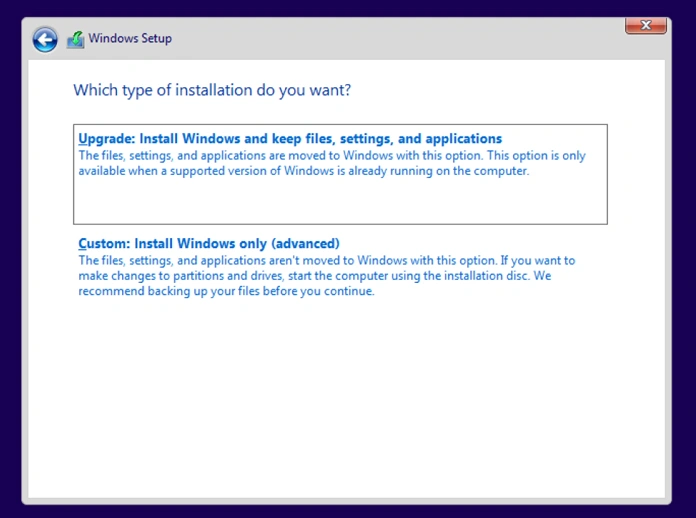
- قم باختيار القسم الذي ترغب في تثبيت ويندوز 10 عليه. سيتم محو جميع البيانات من محرك الأقراص هذا.